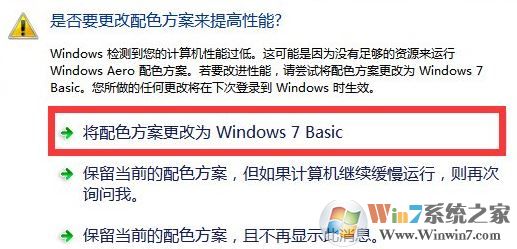
推荐:Ghost Windows7旗舰版64位万能装机版ISO镜像V2017.12
出现这样的提示该怎么解决,防止其再次弹出呢?在下面小编给大家分享下解决方法:
步骤1、在弹出的窗口中点击“将配色方案更改为Windows7 Basic”按钮;
一般修改后即可解决,倘若更改为“Windows7 Basic”模式仍然会出现该提示,那么继续往下看。
步骤2、点击“开始”按钮,从中打开“控制面板”,从打开的“控制面板”界面,将查看方式修改为“大图标”,然后点击“个性化”按钮进入;
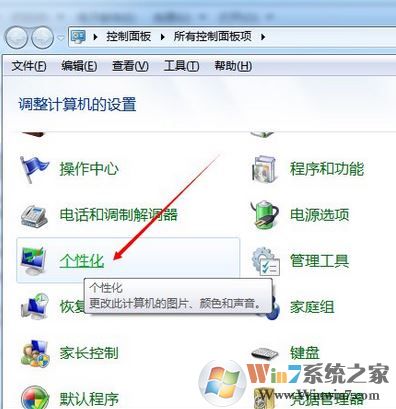
步骤3、打开的“个性化”界面中,点击“基本和高对比度主题”栏目中的“Windows7 Basic”主题并应用即可解决,看下图面图即可知道:
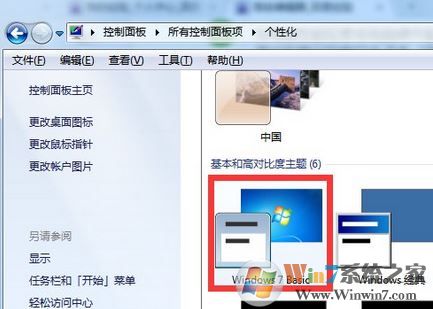
步骤4、在桌面的 计算机 上单击鼠标右键,选择【属性】;
步骤5、打开的“系统”窗口中,点击“高级系统设置”按钮,并在弹出的窗口中点击“性能 设置”按钮,如图:
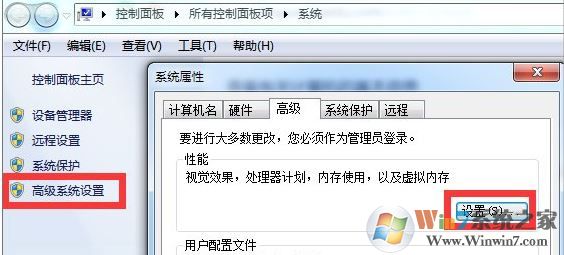
步骤6、将打开“性能选项”窗口,切换到“高级”选项卡,点击“虚拟内存 更改”按钮,如图所示:
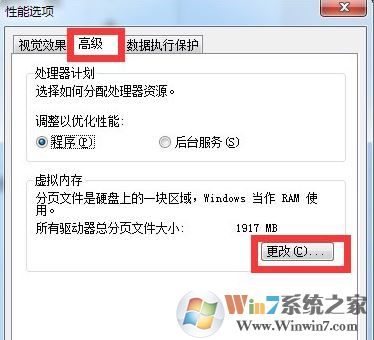
步骤7.、从打开的“虚拟内存”窗口中,选择要创建内存的分区,勾选“自定义大小”,在此设置虚拟内存大小为实际物理内存的2至4倍即可,点击“更改”按钮即可应用。
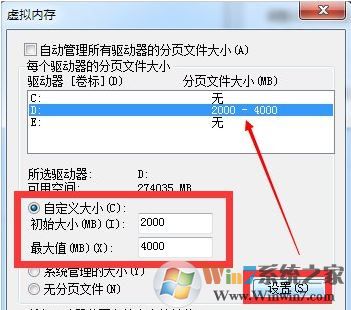
设置完成后一直点击 确定 ,然后按提示重启计算机即可,到此我们即可解决【是否要更改配色方案来提高性能】的故障!
分享到:

